GUIDA ALL'UTILIZZO DEL FORUM 1
|
|
|
- Onorato Abbate
- 5 anni fa
- Visualizzazioni
Transcript
1 Gabriele Jon Ficarelli (DonJ) GUIDA ALL'UTILIZZO DEL FORUM 28 December 2009 Presentazione Molto spesso gli utenti del sito si trovano in difficoltà per operazioni in realtà molto semplici. Ma è sempre semplice quel che si sa e non è detto che si possa scoprire e capire subito tutto. Chi non ha buttato via delle ore per poi scoprire di avere la soluzione sotto il naso? Alcuni, ad esempio, confondono i messaggi da inserire nel forum, con gli articoli per ElectroYou; altri invece non riescono ad inserire un'immagine all'interno del messaggio. Amministratori, moderatori ed utenti esperti, allora intervengono per chiarire. DonJ, che ringraziamo, ha pensato bene di scrivere un articolo-guida per spiegare come si superano difficoltà che fanno apparire difficile ciò che non lo è. L'articolo è un work in progress e si arricchirà nel tempo. Per una veloce consultazione della guida si consiglia l'utilizzo dell'indice. GUIDA GALATTICA PER NUOVI UTENTI Questo testo vuole essere una veloce guida per chi è meno pratico dei forum, per prevenire i vari OT in cui si spiega come caricare un'immagine o inserire una parte di codice di un programma all'interno di un post. E ricordate, se vi trovate in difficoltà: GUIDA ALL'UTILIZZO DEL FORUM 1
2 Don't Panic Il titolo è preso da "Guida galattica per autostoppisti" (Douglas Adams, The Hitchhiker's Guide to the Galaxy, 1979) da cui è stato tratto l'omonimo film. "In molte delle civiltà meno formaliste dell'orlo Esterno Est della Galassia, la Guida galattica per gli autostoppisti ha già soppiantato la grande Enciclopedia galattica, diventando la depositaria di tutto il sapere e di tutta la scienza, perché nonostante presenti alcune lacune e contenga molte notizie spurie, o se non altro alquanto imprecise, ha due importanti vantaggi rispetto alla più vecchia e più accademica Enciclopedia. Uno, costa un po' meno; due, ha stampate in copertina, a grandi caratteri che ispirano fiducia, le parole DON'T PANIC." Utilizzo dei BBC I BBCode (Bulletin Board Code) sono delle funzioni integrate nel forum che consentono una formattazione di base del testo che si vuole pubblicare. Il forum di ElectroYou ne conta diversi, dai più semplici e comuni (grassetto, corsivo) ai più complessi e dedicati (fidocad, tex). I BBCode L'utilizzo di queste funzioni (che si trovano sopra l'area di testo sotto forma di bottoni) è molto semplice. GUIDA ALL'UTILIZZO DEL FORUM 2
3 Per utilizzarne uno basta cliccare sul relativo bottone e inserire il testo (o il parametro, a seconda della funzione) all'interno dei due tag, che si distinguono per essere sempre in coppia, racchiusi tra parentesi quadre. Se il testo è già stato scritto, basta selezionare il testo interessato e poi cliccare il bottone del BBCode che si vuole usare. In questo modo, il testo verrà automaticamente racchiuso tra i tag richiesti. Il minimo sindacale I codici che maggiormente sono utilizzati e che consentono la formattazione base del testo sono: Descrizione Codice Tags Esempio Come scriverlo Grassetto B [B] [/B] esempio [B]esempio[/B] Corsivo I [I] [/I] esempio [I]esempio[/I] Sottolineato U [U] [/U] esempio [U]esempio[/U] Link Per inserire un link all'interno del testo il modo più semplice è copiarlo e incollarlo, ma una soluzione molto più elegante è utilizzare il tag URL. Se ad esempio volessimo linkare un datasheet di un qualche componente la soluzione corretta sarebbe racchiudere tra i tag [URL] e [/URL] una parola o una frase caratteristica (come "Datasheet") e inserire dopo il link dopo il primo URL, anteponendo un =. [URL= c.pdf]Datasheet[/URL] In questo modo la parola "Datasheet" apparirà cliccabile e reindirizzerà al documento che ci interessa. Esempio: il codice GUIDA ALL'UTILIZZO DEL FORUM 3
4 Testo apparirà Risultato Il tag USER La funzione [user] è un semplice comando per inserire automaticamente nel post che si pubblica il nome di un altro utente, già formattato, cioè con già il colore del gruppo a cui l'utente appartiene, in grassetto e con un link che reindirizza al suo profilo. admin Citazioni Le citazioni all'interno di un forum sono molto utili per riprendere parti di un discorso scritto precedentemente da qualcuno. Bisogna però attenersi alcune regole: Eliminare le doppie citazioni: Capita spesso che qualcuno faccia una citazione di un messaggio nel quale ne è presente un'altra. Per rendere un thread più leggibile è sempre buona norma eliminare i [quote] superflui. Usare la citazione con criterio: GUIDA ALL'UTILIZZO DEL FORUM 4
5 Che significa evitare di fare un 'quote' di un intero messaggio quando ne basterebbe una frase. E' inoltre sbagliato utilizzare il tasto Cita al posto di Rispondi, come già detto admin in questo. Adesso passiamo al codice vero e proprio: la citazione può essere fatta in due modi; il primo, cliccando su Cita (bottone posto in alto a destra di ogni messaggio), il secondo è scrivere la citazione manualmente. quote.jpg il codice di quello che appare è questo: [quote="aleardu"]per piacere... qualcuno mi risponda... comunque mi è venuta in mente un'altra idea, ovvero, un relè da 5V può essere pilotato dalla porta logica? una porta logica di solito quanti ma può sopportare? 100mA?[/quote] ma al limite puoi mettere un NPN come switch e non credo proprio che una porta logica possa portare 100mA Come si può notare, l'area della citazione è definita dai tags [quote] e [/quote]. Nel primo tag si può specificare, tra virgolette ( " ), il nome dell'utente (e perchè no, dall'autore di un libro o un film) da cui è stata presa la frase. Ricordatevi che si possono fare più quote all'interno di uno stesso messaggio. Il chè è molto utile per dividere un messaggio in più parti da analizzare separatamente, soprattutto quando vengono fatte più domande nello stesso post. Esempio: Questo è sbagliato GUIDA ALL'UTILIZZO DEL FORUM 5
6 sbagliaaato.jpg Come vedete, la risposta è difficilmente comprensibile. Se avesse suddiviso in più parti e avesse risposto alle domande una per volta sarebbe stato meglio. Questo, invece, è giusto: giustosisi.jpg In questo caso, nella scrittura del post è stato seguito questo ordine: [quote="admin"]... Domanda 1... [/quote] Risposta 1 [quote="admin"]... Domanda 2... [/quote] Risposta 2 GUIDA ALL'UTILIZZO DEL FORUM 6
7 Programmi e codice generico Un altro tag molto utile, soprattutto per chi programma e ha bisogno di inserire dei listati nel proprio post, è [code], che consente di lasciare il testo postato con la formattazione originale, e facilitando il lavoro a chi si mette a debuggare del codice o a chi lo deve provere. Ricordo che il buon programmatore inserisce sempre i commenti nel suo codice. Chi andrà a leggere il listato non può perdere mezz'ora per capire cosa fa un programma di trenta righe. Esempio: [code] k = true //controllo codice for(i=0; i<4; i++){ if not (datopic[i]=datoeeprom[i]) { k = false } //codice giusto? if (k=true) { accendi led } [/code] Diventa: ohmauau.jpg Schemi elettrici Grazie al programma sviluppato da DarwinNE, il nostro forum permette la pubblicazione di schemi elettrici in poche e semplici mosse: GUIDA ALL'UTILIZZO DEL FORUM 7
8 Scaricare FidoCadJ (per Windows, Mac e Linux con Java installato) Disegnare il circuito Selezionare Circuito Copiare il codice negli appunti (ad esempio con Ctrl+C o Composizione- >copia) Incollare il codice nel post tra i tag [FCD] e [/FCD] Circuito Codice GUIDA ALL'UTILIZZO DEL FORUM 8
9 Post Ed ecco il risultato Screenshot-3.png Per approfondire: Installazione e uso di FidoCadJ FidoCadJ FAQ Formule matematiche Le formule matematiche si inseriscono utilizzando la sintassi LaTeX e racchiudendo l'espressione tra i tag [tex][/tex]. Selezionata l'espressione scritta in LaTeX, si clicca sul pulsante tex. GUIDA ALL'UTILIZZO DEL FORUM 9
10 Per la sintassi di LateX si può vedere questo articolo. L'articolo illustra come scrivere le formule in un articolo per ElectroYou dove si usano i tag <math></math>, che, nel forum, devono essere sostituiti [tex][/tex]. Oltre ad imparare LaTeX, si possono usare utility online che facilitano il compito. Ad esempio si può usare questa. La formula si scrive nel rettangolo superiore, aiutandosi con i pulsanti funzione. La visualizzazione della formula si ottiene con il pulsante di rendering. Quando la formula riprodotta è corretta, la si ricopia nel messaggio del forum racchiudendola tra i tag appositi. Altra applicazione on line è questa che fa immediatamente il rendering della formula. Oppure si può usare MathType, selezionado in preference->translators- >Translation in other language->latex. Scritta la formula si seleziona e si copia negli appunti. Quindi la si incolla nel messaggio. In tal caso la formula risulta racchiusa tra i delimitatori \[ \] che vanno cancellati e sostituiti con [tex][/tex]. Se si sta scrivendo un articolo per ElectroYou i tag ovviamete saranno <math></math> Immagini NOTA: Prima di caricare un'immagine ritagliatela in modo che le dimensioni siano ragionevoli in base al contenuto che interessa. È una cosa meno complessa di quanto sembri, chi usa Windows può farlo anche con paint! [vedi qui] Inserire in un proprio post una foto (ben a fuoco) di un qualche particolare (componente, connettore o scheda che sia) è spesso essenziale per far capire al resto degli utenti del forum su cosa state lavorando e quali possono essere i problemi. Inutile dire che un'immagine fa sempre una figura migliore di un "C'è un componente blu strano sulla tal scheda, a cosa serve?". GUIDA ALL'UTILIZZO DEL FORUM 10
11 Come allegato Il modo migliore per inserire un'immagine è utilizzare gli allegati. La figura che segue illustra il procedimento. Si sceglie la scheda Invia Allegato. Con Sfoglia si seleziona l'immagine dal proprio PC. Quindi si clicca sul pulsante aggiungi file. Dopo qualche secondo il nome dell'immagine compare tra gli allegati inseriti. Si può scrivere un commento, nel campo apposito. Quindi, per inserire l'immagine all'interno del messaggio, nella posizione del cursore, si clicca su Inserisci in linea con il testo per evitare che le immagini escano dal bordo destro della board. Le limitazioni degli allegati-immagine sono: il formato (sono permessi: *.jpg, *.gif,: il primo da preferire per le foto, il secondo per i disegni. E' permesso anche il formato *.png); la dimensione dell'immagine: deve essere al massimo di 500 kb; ricordate ad ogni modo sempre di caricare immagini di peso ragionevole. Se è sufficiente come risoluzione un'immagine del peso di acune decine di kb, non inserirne una di alcune centinaia di kb. il numero delle immagini per ogni messaggio: 3. GUIDA ALL'UTILIZZO DEL FORUM 11
12 Allegare un'immagine Da sito Internet Attenzione: teniamo a sottolineare che l'utilizzo dei siti esterni per caricare le proprie immagini è VIETATO, quindi no ImageShack, TinyPic, Imgur eccetera. Questo per il semplice fatto che i siti esterni sono lenti, cancellano le immagini dopo un certo periodo e riempiono il forum di pubblicità inutile. Le istruzioni riportate qui di seguito sono da utilizzare solo nel caso di immagini già presenti su altri siti web (es: risultati immagini di google). La politica del forum è di cancellare sistematicamente le immagini caricate sui siti di image sharing, quindi non perdete tempo (e non fatelo perdere ai moderatori) e usate gli allegati. Molto spesso si ha la necessità di inserire delle immagini trovate su un qualche sito internet. Può essere utile la funzione [img] che abbiamo già visto precedentemente. Ricordiamo però che è sempre preferibile ricorrere all'allegato sia perché il link GUIDA ALL'UTILIZZO DEL FORUM 12
13 può essere interrotto nell'altro sito, sia perché alcuni siti non gradiscono questa pratica che sovraccarica il lavoro del loro server. Alcuni addirittura la impediscono. Questa pratica in defininitiva, (denominata hot link) pur ammessa, non è considerata corretta. Per inserire un'immagine esterna, basta copiare il link dell'immagine che ci interessa e incollarlo tra i tag [img] e [/img] Ecco un esempio: Per prima cosa dobbiamo recuperare l'indirizzo dell'immagine che ci interessa. Con Mozilla Firefox e con Google Chrome il procedimento è il seguente: - Tasto destro sull'immagine scelta - Con Firefox, Chrome: selezionare Copia indirizzo immagine MFF Con Internet Explorer il procedimento è il seguente: - Tasto destro sull'immagine scelta - Dal menù selezionare Proprietà GUIDA ALL'UTILIZZO DEL FORUM 13
14 IE8 Dalla finestra di dialogo, selezionare con il mouse il link, premere il tasto destro e selezionare Copia GUIDA ALL'UTILIZZO DEL FORUM 14
15 getlinkie8_2.jpg Adesso che abbiamo il link dell'immagine in memoria, torniamo sul nostro post di risposta e inseriamo il link tra i tag [img] e [/img] [img] willitblend? E questo il risultato finale: GUIDA ALL'UTILIZZO DEL FORUM 15
16 yesitblended Video da YouTube (o Metacafe) Alcune volte si ha la necessità di inserire un video da YouTube, per mostrare un progetto simile a quello che si vuole realizzare, per dimostrazioni e così via. Il forum mette a disposizione il tag [youtube], molto semplice da usare. Mettiamo di voler inserire questo video. Basterà copiare il link watch?v=pxioqcrisp0&feature=related, ed estrarre il codice compreso tra v= e &. A questo punto inseriamo il codice PXiOQCRiSp0 tra i tag [youtube] e [/youtube]. Alla pubblicazione del post il codice [youtube]pxioqcrisp0[/youtube] diventerà Flash GUIDA ALL'UTILIZZO DEL FORUM 16
17 Analogamente, il tag [metacafe] funziona inserendo l'ultima parte del link. Il video al link si inserisce scrivendo [metacafe]yt-nqqmk1rvq0a/electric_arc/[/metacafe] Liste La lista è una semplice formattazione che sposta a destra (indenta) il testo, per permettere di fare una lista a più elementi, organizzata in modo facilmente comprensibile. Questa la sintassi: Lista degli elementi: [list] [*]Elemento uno [*]Elemento due... [*]Elemento N [/list] E questo è il risultato: list.jpg Inoltre, si può organizzare la lista in più sezioni: [list] [b]sezione UNO[/b] [*]Sez 1 Elem 1 [*]Sez 1 Elem 2 [*]Sez 1 Elem 3 [b]sezione DUE[/b] [*]Sez 2 Elem 1 [*]Sez 2 Elem 2 [*]Sez 2 Elem 3 GUIDA ALL'UTILIZZO DEL FORUM 17
18 [/list] E questo è il risultato: tulistismeicheuan.jpg Estratto da " index.php?title=userspages:donj:guidagalattica" GUIDA ALL'UTILIZZO DEL FORUM 18
FIDOCADJ ORA ANCHE NEL VOSTRO BLOG, CON IL NUOVO EDITOR 1
 Nicolò Martini (webmaster) FIDOCADJ ORA ANCHE NEL VOSTRO BLOG, CON IL NUOVO EDITOR 24 September 2010 Chi segue l'evoluzione del nostro sito, conosce l'applicazione che, da qualche mese, permette di inserire
Nicolò Martini (webmaster) FIDOCADJ ORA ANCHE NEL VOSTRO BLOG, CON IL NUOVO EDITOR 24 September 2010 Chi segue l'evoluzione del nostro sito, conosce l'applicazione che, da qualche mese, permette di inserire
SCRIVERE UN ARTICOLO PER EY
 Zeno Martini (admin) SCRIVERE UN ARTICOLO PER EY 4 September 2011 Premessa Come si sa ElectroYou è un insieme di blog che ogni utente, rispettando le linee direttive contenute nel Disclaimer, può sviluppare.
Zeno Martini (admin) SCRIVERE UN ARTICOLO PER EY 4 September 2011 Premessa Come si sa ElectroYou è un insieme di blog che ogni utente, rispettando le linee direttive contenute nel Disclaimer, può sviluppare.
Blog Blogging Blogger. Blogsfera
 Blog Blogging Blogger Blogsfera Blog è un luogo dove si può (virtualmente) stare insieme agli altri e dove in genere si può esprimere liberamente la propria opinione È un sito (web), gestito in modo autonomo
Blog Blogging Blogger Blogsfera Blog è un luogo dove si può (virtualmente) stare insieme agli altri e dove in genere si può esprimere liberamente la propria opinione È un sito (web), gestito in modo autonomo
ARTICOLI [ GUIDA PER GLI UTENTI ]
![ARTICOLI [ GUIDA PER GLI UTENTI ] ARTICOLI [ GUIDA PER GLI UTENTI ]](/thumbs/71/65379173.jpg) ARTICOLI [ GUIDA PER GLI UTENTI ] Questa guida spiega come creare un nuovo articolo per l'homepage, che verrà approvato dai goblin dell'area articoli (contattabili anche via email redazione@goblins.net)
ARTICOLI [ GUIDA PER GLI UTENTI ] Questa guida spiega come creare un nuovo articolo per l'homepage, che verrà approvato dai goblin dell'area articoli (contattabili anche via email redazione@goblins.net)
BREVE GUIDA ALL UTILIZZO DI
 BREVE GUIDA ALL UTILIZZO DI Concetti generali di PowerPoint Aprire PowerPoint L apertura del programma Microsoft PowerPoint dipende dal sistema operativo che si utilizza per la gestione del computer. In
BREVE GUIDA ALL UTILIZZO DI Concetti generali di PowerPoint Aprire PowerPoint L apertura del programma Microsoft PowerPoint dipende dal sistema operativo che si utilizza per la gestione del computer. In
Ezio R1150RT 2001 Il formato ideale per le foto o grafiche da postare nel forum è di 640x480 o 800x600 pixels con estensione jpg.
 COME POSTARE UNA FOTO NEL FORUM Mapa 15-09-2006 R1100RS La mia Nikon è pronta a fare i suo dovere, ma qualcuno mi può cortesemente spiegare come postare foto di un certo peso (con i suoi 8.800.000 pixel
COME POSTARE UNA FOTO NEL FORUM Mapa 15-09-2006 R1100RS La mia Nikon è pronta a fare i suo dovere, ma qualcuno mi può cortesemente spiegare come postare foto di un certo peso (con i suoi 8.800.000 pixel
MANUALE UTENTE UPLOADER JAVA
 MANUALE UTENTE UPLOADER JAVA Indice 1. Accesso all applicazione 2 2. Selezionare e aprire una cartella 2 3. Caricare file e cartelle 3 4. Scaricare un file o una cartella 6 5. Funzioni avanzate 8 6. Aggiornare
MANUALE UTENTE UPLOADER JAVA Indice 1. Accesso all applicazione 2 2. Selezionare e aprire una cartella 2 3. Caricare file e cartelle 3 4. Scaricare un file o una cartella 6 5. Funzioni avanzate 8 6. Aggiornare
Igor Arbanas (elettrodomus) 9 January 2012
 Igor Arbanas (elettrodomus) FIDOCADJ PER TONNI 9 January 2012 Premessa Questo è un piccolo tutorial rivolto ai neofiti imbranati, che boccheggiano davanti alla novità (...come ho fatto io) per guidarli
Igor Arbanas (elettrodomus) FIDOCADJ PER TONNI 9 January 2012 Premessa Questo è un piccolo tutorial rivolto ai neofiti imbranati, che boccheggiano davanti alla novità (...come ho fatto io) per guidarli
Scelta del Browser. Accesso Area Redazione
 Scelta del Browser Si consiglia l utilizzo dei più comuni browser: Internet Explorer Safari Opera Mozilla Firefox Google Chrome Accesso Area Redazione Per poter accedere all area redazione bisogna: 1.
Scelta del Browser Si consiglia l utilizzo dei più comuni browser: Internet Explorer Safari Opera Mozilla Firefox Google Chrome Accesso Area Redazione Per poter accedere all area redazione bisogna: 1.
Zoom è una Pagina web multimedia che si crea accedendo al seguente menù: File > Nuova pagina web multimedia > Zoom (figura 1).
 Zoom è una che si crea accedendo al seguente menù: File > Nuova pagina web multimedia > Zoom (figura ). Figura È una pagina che permette all'utente di esplorare un immagine tramite uno zoom. Per questa
Zoom è una che si crea accedendo al seguente menù: File > Nuova pagina web multimedia > Zoom (figura ). Figura È una pagina che permette all'utente di esplorare un immagine tramite uno zoom. Per questa
CORSO DI FORMAZIONE DOCENTI DELLE SCUOLE PUBBLICHE A GESTIONE PRIVATA ECDL, LA PATENTE EUROPEA PER L USO DEL COMPUTER GUIDA SINTETICA
 M ECDL ECDL, LA PATENTE EUROPEA PER L USO DEL COMPUTER LA POSTA ELETTRONICA Parte Generale GUIDA SINTETICA 1 - Primi passi Aprire il programma di posta elettronica Outlook Express Aprire la cassetta delle
M ECDL ECDL, LA PATENTE EUROPEA PER L USO DEL COMPUTER LA POSTA ELETTRONICA Parte Generale GUIDA SINTETICA 1 - Primi passi Aprire il programma di posta elettronica Outlook Express Aprire la cassetta delle
Vedere il Forum. Lettura dei messaggi. Il FORUM si presenta così (naturalmente ogni Forum ha Argomenti differenti): rmatvorlage.
 Gestione del Forum - Pagina 1 Vedere il Forum Il FORUM si presenta così (naturalmente ogni Forum ha Argomenti differenti): rmatvorlage Textfo Lettura dei messaggi in corrispondenza dell'argomento prescelto.
Gestione del Forum - Pagina 1 Vedere il Forum Il FORUM si presenta così (naturalmente ogni Forum ha Argomenti differenti): rmatvorlage Textfo Lettura dei messaggi in corrispondenza dell'argomento prescelto.
L INTERFACCIA GRAFICA DI EXCEL
 Dopo l avvio del foglio elettronico apparirà un interfaccia grafica nella quale verrà aperta una nuova cartella di lavoro alla quale il PC assegnerà automaticamente il nome provvisorio di Cartel1. La cartella
Dopo l avvio del foglio elettronico apparirà un interfaccia grafica nella quale verrà aperta una nuova cartella di lavoro alla quale il PC assegnerà automaticamente il nome provvisorio di Cartel1. La cartella
Visualizzare o modificare il codice sorgente del documento (per utenti avanzati,linguaggio HTML).
 Manuale FckEditor In questa sezione è possibile avere una rapida panoramica su tutte le funzioni disponibili nella barra degli strumenti predefinita FCKeditor. Tale componente lo ritroverete in gestione
Manuale FckEditor In questa sezione è possibile avere una rapida panoramica su tutte le funzioni disponibili nella barra degli strumenti predefinita FCKeditor. Tale componente lo ritroverete in gestione
Usare i forum. Il forum: la struttura del forum Rispondere a un messaggio e aggiungere un nuovo argomento di discussione Sottoscrivere un forum
 Usare i forum Il forum: la struttura del forum Rispondere a un messaggio e aggiungere un nuovo argomento di discussione Sottoscrivere un forum Il forum: la struttura del forum I forum sono il principale
Usare i forum Il forum: la struttura del forum Rispondere a un messaggio e aggiungere un nuovo argomento di discussione Sottoscrivere un forum Il forum: la struttura del forum I forum sono il principale
Istituto Comprensivo Rapallo Zoagli - Anno scolastico 2015/ Funzionamento ed uso delle LIM P. Spinetti
 7.10.1 Attivare gli strumenti matematici Ecco le procedure: 1. fare click su Tools > Maths Tools sulla barra del menù e selezionare lo strumento desiderato; 2. fare click sul bottone nella barra degli
7.10.1 Attivare gli strumenti matematici Ecco le procedure: 1. fare click su Tools > Maths Tools sulla barra del menù e selezionare lo strumento desiderato; 2. fare click sul bottone nella barra degli
Guida a WordPress. 1. Iscrizione a Wordpress
 Guida a WordPress 1. Iscrizione a Wordpress Digitare il seguente indirizzo: https://it.wordpress.com/ Cliccare su Crea sito web Scegliere un tema, ovvero la struttura principale che assumeranno le pagine
Guida a WordPress 1. Iscrizione a Wordpress Digitare il seguente indirizzo: https://it.wordpress.com/ Cliccare su Crea sito web Scegliere un tema, ovvero la struttura principale che assumeranno le pagine
Guida GOCMS. Introduzione. Generalità e scopo. Particolarità
 Guida GOCMS Introduzione Un Content Management System (acronimo CMS) è un software, installato su un web server che permette la gestione facilitata dei contenuti di un portale, facilitando il webmaster
Guida GOCMS Introduzione Un Content Management System (acronimo CMS) è un software, installato su un web server che permette la gestione facilitata dei contenuti di un portale, facilitando il webmaster
Opuscolo Windows. Cliccando due volte su questa icona puoi aprire il programma di posta elettronica. Cliccando qui puoi navigare in Internet
 - Il Desktop pag. 2 - Pulsante Start pag. 3 - Barra delle Applicazioni pag. 3 - Risorse del Computer pag. 3 - Le Finestre di Windows pag. 4 - Salvare un lavoro pag. 4 - Stampa pag. 5 - Creare una Cartella
- Il Desktop pag. 2 - Pulsante Start pag. 3 - Barra delle Applicazioni pag. 3 - Risorse del Computer pag. 3 - Le Finestre di Windows pag. 4 - Salvare un lavoro pag. 4 - Stampa pag. 5 - Creare una Cartella
Video Scrittura (MS Word)
 Video Scrittura (MS Word) Ripasso/approfondimento: Il Menù Home di Word Rivediamo i principali comandi presenti nel Menu Home di Word A sinistra troviamo le icone dei comandi di: Taglia, Copia e Incolla.
Video Scrittura (MS Word) Ripasso/approfondimento: Il Menù Home di Word Rivediamo i principali comandi presenti nel Menu Home di Word A sinistra troviamo le icone dei comandi di: Taglia, Copia e Incolla.
PROCEDURA GUIDATA CONDIVISIONE SU FACEBOOK DELLE NEWS INSERITE SU WORDPRESS
 WEBBAG.it PROCEDURA GUIDATA CONDIVISIONE SU FACEBOOK DELLE NEWS INSERITE SU WORDPRESS 1 Fare il LOGIN del proprio account. Basterà inserire sulla parte finale del Url della pagina /wp-admin per visualizzare
WEBBAG.it PROCEDURA GUIDATA CONDIVISIONE SU FACEBOOK DELLE NEWS INSERITE SU WORDPRESS 1 Fare il LOGIN del proprio account. Basterà inserire sulla parte finale del Url della pagina /wp-admin per visualizzare
Capitolo 2. Figura 21. Inserimento dati
 Capitolo 2 INSERIMENTO DI DATI In ogni cella del foglio di lavoro è possibile inserire dati che possono essere di tipo testuale o numerico, oppure è possibile inserire formule le quali hanno la caratteristica
Capitolo 2 INSERIMENTO DI DATI In ogni cella del foglio di lavoro è possibile inserire dati che possono essere di tipo testuale o numerico, oppure è possibile inserire formule le quali hanno la caratteristica
3.4 Inserimento di immagini
 Ripristina per riportare ai valore iniziali la scheda in uso (la finestra di dialogo resta aperta). 3.4 Inserimento di immagini Per inserire un'immagine all'interno del documento: posizionare il cursore
Ripristina per riportare ai valore iniziali la scheda in uso (la finestra di dialogo resta aperta). 3.4 Inserimento di immagini Per inserire un'immagine all'interno del documento: posizionare il cursore
Inserire un nuovo foglio
 Excel Base- Lezione 2 Inserire un nuovo foglio 1. Nella parte inferiore della finestra di lavoro sulla sinistra, fare clic sulla linguetta del foglio, a sinistra del quale se ne desidera aggiungere uno
Excel Base- Lezione 2 Inserire un nuovo foglio 1. Nella parte inferiore della finestra di lavoro sulla sinistra, fare clic sulla linguetta del foglio, a sinistra del quale se ne desidera aggiungere uno
Stagione Windows Live Movie Maker Manuale di Utilizzo
 Stagione 2017 2018 Windows Live Movie Maker Manuale di Utilizzo Sommario SCHERMATA INIZIALE... 2 GESTIONE FOTO... 3 IMPORTAZIONE... 3 ANIMAZIONI... 4 TRANSIZIONI... 4 ZOOM E DETTAGLIO... 4 DURATA FOTOGRAFIA
Stagione 2017 2018 Windows Live Movie Maker Manuale di Utilizzo Sommario SCHERMATA INIZIALE... 2 GESTIONE FOTO... 3 IMPORTAZIONE... 3 ANIMAZIONI... 4 TRANSIZIONI... 4 ZOOM E DETTAGLIO... 4 DURATA FOTOGRAFIA
MANUALE INSERIMENTO CONTENUTI SITO WEB
 1 MANUALE INSERIMENTO CONTENUTI SITO WEB Il vostro sito web è realizzato utilizzando WordPress, il più diffuso CMS al mondo. Una piattaforma assolutamente flessibile che vi permette di avere un sito sempre
1 MANUALE INSERIMENTO CONTENUTI SITO WEB Il vostro sito web è realizzato utilizzando WordPress, il più diffuso CMS al mondo. Una piattaforma assolutamente flessibile che vi permette di avere un sito sempre
La struttura e la visualizzazione dei corsi
 La struttura e la visualizzazione dei corsi Una volta entrati nel corso ci si trova in un ambiente costituito da tre colonne, due laterali contenenti i blocchi e una centrale più ampia che costituisce
La struttura e la visualizzazione dei corsi Una volta entrati nel corso ci si trova in un ambiente costituito da tre colonne, due laterali contenenti i blocchi e una centrale più ampia che costituisce
A.A. 2018/2019. Introduzione ad AlgoBuild FONDAMENTI DI INFORMATICA E PROGRAMMAZIONE. Docente Prof. Raffaele Pizzolante
 A.A. 2018/2019 Introduzione ad AlgoBuild Docente Prof. Raffaele Pizzolante FONDAMENTI DI INFORMATICA E PROGRAMMAZIONE : OUTLINE Caratteristiche Come si presenta Primo diagramma di flusso ed utilizzo del
A.A. 2018/2019 Introduzione ad AlgoBuild Docente Prof. Raffaele Pizzolante FONDAMENTI DI INFORMATICA E PROGRAMMAZIONE : OUTLINE Caratteristiche Come si presenta Primo diagramma di flusso ed utilizzo del
Lavorare col programma di scrittura Blocco Note
 Lavorare col programma di scrittura Blocco Note Questa risorsa didattica è stata realizzata dallo staff di Pane e Internet per lo svolgimento di un corso di formazione rivolto ai migranti, organizzato
Lavorare col programma di scrittura Blocco Note Questa risorsa didattica è stata realizzata dallo staff di Pane e Internet per lo svolgimento di un corso di formazione rivolto ai migranti, organizzato
GUIDA DOCENTE ALL USO DELLA PIATTAFORMA EXCHANGE E-LEARNING - Lotus Quickr
 GUIDA DOCENTE ALL USO DELLA PIATTAFORMA EXCHANGE E-LEARNING - Lotus Quickr 1. 0B1.ACCESSO Accesso - Interfaccia e navigazione Cartella personale studente Download allegati Risposta ad un messaggio ricevuto
GUIDA DOCENTE ALL USO DELLA PIATTAFORMA EXCHANGE E-LEARNING - Lotus Quickr 1. 0B1.ACCESSO Accesso - Interfaccia e navigazione Cartella personale studente Download allegati Risposta ad un messaggio ricevuto
GUIDA STUDENTE ALL USO DELLA PIATTAFORMA EXCHANGE E-LEARNING - Lotus Quickr
 GUIDA STUDENTE ALL USO DELLA PIATTAFORMA EXCHANGE E-LEARNING - Lotus Quickr 1. ACCESSO Accesso Interfaccia e navigazione Inserimento Modulo A Allegati e messaggi Risposta ad un messaggio ricevuto Area
GUIDA STUDENTE ALL USO DELLA PIATTAFORMA EXCHANGE E-LEARNING - Lotus Quickr 1. ACCESSO Accesso Interfaccia e navigazione Inserimento Modulo A Allegati e messaggi Risposta ad un messaggio ricevuto Area
Manuale per l utilizzo del servizio web Eventi in Città
 Manuale per l utilizzo del servizio web Eventi in Città Puoi segnalare direttamente on-line il tuo evento o manifestazione turistica, inserendo le informazioni attraverso il nostro servizio web. Dopo la
Manuale per l utilizzo del servizio web Eventi in Città Puoi segnalare direttamente on-line il tuo evento o manifestazione turistica, inserendo le informazioni attraverso il nostro servizio web. Dopo la
CORSO DI INFORMATICA DI BASE
 CORSO DI INFORMATICA DI BASE - MICROSOFT OFFICE WORD 15/05/2014 ore 18:00 20:00 CENTRO POLIFUNZIONALE - ASSOCIAZIONE ADA VIA LEOPARDI, CORIGLIANO CALABRO TEACHER: LEONARDO CARACCIOLO MICROSOFT WORD L icona
CORSO DI INFORMATICA DI BASE - MICROSOFT OFFICE WORD 15/05/2014 ore 18:00 20:00 CENTRO POLIFUNZIONALE - ASSOCIAZIONE ADA VIA LEOPARDI, CORIGLIANO CALABRO TEACHER: LEONARDO CARACCIOLO MICROSOFT WORD L icona
Navigazione web e utilizzo di internet. Coordinatore scientifico: Prof. Avv. Giuseppe Russo
 Navigazione web e utilizzo di internet Coordinatore scientifico: Prof. Avv. Giuseppe Russo Iniziamo a navigare Per navigare nella rete devi utilizzare un browser, cioè l apposito programma utilizzato per
Navigazione web e utilizzo di internet Coordinatore scientifico: Prof. Avv. Giuseppe Russo Iniziamo a navigare Per navigare nella rete devi utilizzare un browser, cioè l apposito programma utilizzato per
Word 2003 Lavorare col testo
 Word 2003 Lavorare col testo Scrivere cancellare selezionare 1 Modalità di visualizzazione 2 Prima di cominciare a scrivere bisogna conoscere le diverse modalità con cui Word 2003 permette di visualizzare
Word 2003 Lavorare col testo Scrivere cancellare selezionare 1 Modalità di visualizzazione 2 Prima di cominciare a scrivere bisogna conoscere le diverse modalità con cui Word 2003 permette di visualizzare
Lena Cota Guido Corso di Informatica - II livello. Esplora Risorse. Lavorare con il file system
 Esplora Risorse Lavorare con il file system 1 Cos è Le informazioni che possono essere elaborate dai computer sono conservate in documenti chiamati file. Esplora Risorse è il programma già installato su
Esplora Risorse Lavorare con il file system 1 Cos è Le informazioni che possono essere elaborate dai computer sono conservate in documenti chiamati file. Esplora Risorse è il programma già installato su
A chi è rivolta questa guida?
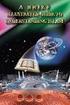 Guida alle principali funzioni del sito Versione 1.2 del 7.1.2012 1 Regione Puglia Assessorato alle Politiche Giovanili e Cittadinanza Sociale A chi è rivolta questa guida? Ai gestori dei Laboratori Urbani
Guida alle principali funzioni del sito Versione 1.2 del 7.1.2012 1 Regione Puglia Assessorato alle Politiche Giovanili e Cittadinanza Sociale A chi è rivolta questa guida? Ai gestori dei Laboratori Urbani
ISTRUZIONI IN BREVE SULL USO DEL SITO JOOMLA FASE 1 : REGISTRARSI
 ISTRUZIONI IN BREVE SULL USO DEL SITO JOOMLA FASE 1 : REGISTRARSI SELEZIONARE LA VOCE Registrati Appare la seguente schermata dove si andrà ad inserire il nome ed il Nome utente ( anche uguali) la propria
ISTRUZIONI IN BREVE SULL USO DEL SITO JOOMLA FASE 1 : REGISTRARSI SELEZIONARE LA VOCE Registrati Appare la seguente schermata dove si andrà ad inserire il nome ed il Nome utente ( anche uguali) la propria
INTRODUZIONE ALL INFORMATICA CORSO DI LAUREA IN BIOLOGIA A.A. 2015/2016
 INTRODUZIONE ALL INFORMATICA CORSO DI LAUREA IN BIOLOGIA A.A. 2015/2016 1 GMAIL & GOOGLE DRIVE SLIDE DEL DOCENTE 2 CREAZIONE DI UN INDIRIZZO GMAIL Vai all indirizzo: https://accounts.google.com/signup
INTRODUZIONE ALL INFORMATICA CORSO DI LAUREA IN BIOLOGIA A.A. 2015/2016 1 GMAIL & GOOGLE DRIVE SLIDE DEL DOCENTE 2 CREAZIONE DI UN INDIRIZZO GMAIL Vai all indirizzo: https://accounts.google.com/signup
Fondamenti di Informatica A. A. 2017/18
 Fondamenti di Informatica Prof. Marco Lombardi A. A. 2017/18 : OUTLINE Caratteristiche Come si presenta Primo diagramma di flusso ed utilizzo del blocco di output Esempio Utilizzo dei blocchi di input/output
Fondamenti di Informatica Prof. Marco Lombardi A. A. 2017/18 : OUTLINE Caratteristiche Come si presenta Primo diagramma di flusso ed utilizzo del blocco di output Esempio Utilizzo dei blocchi di input/output
GUIDA ALLA MODIFICA DELLE INFORMAZIONI PERSONALI
 GUIDA ALLA MODIFICA DELLE INFORMAZIONI PERSONALI 1 1 Cliccare su login area soci ed inserire username e password. 2 2 Cliccando su «Il tuo proflo» si ha la possibilità di modifcare le proprie informazioni
GUIDA ALLA MODIFICA DELLE INFORMAZIONI PERSONALI 1 1 Cliccare su login area soci ed inserire username e password. 2 2 Cliccando su «Il tuo proflo» si ha la possibilità di modifcare le proprie informazioni
Corso Base Informatica Lezione 6. 14/03/18 Corso Base Informatica Windows
 Corso Base Informatica Lezione 6 Nella Lezione Precedente Programmi in Windows 7 Software Libero e Software Proprietario Installazione di programmi liberi Esercizi con Wordpad, cartelle e file Rimozione
Corso Base Informatica Lezione 6 Nella Lezione Precedente Programmi in Windows 7 Software Libero e Software Proprietario Installazione di programmi liberi Esercizi con Wordpad, cartelle e file Rimozione
Questo materiale è reperibile a questo indirizzo:
 Questo materiale è reperibile a questo indirizzo: http://diego72.altervista.org/ Comunicazione elettronica - Gmail Posta elettronica Gmail Accedere a Gmail Accedi da qui Registrati da qui Link pagina Pagina
Questo materiale è reperibile a questo indirizzo: http://diego72.altervista.org/ Comunicazione elettronica - Gmail Posta elettronica Gmail Accedere a Gmail Accedi da qui Registrati da qui Link pagina Pagina
DEFINIZIONI SMART E RELATIVE ESERCITAZIONI. MODULO 4 Realizzazione di semplici presentazioni multimediali
 DEFINIZIONI SMART E RELATIVE ESERCITAZIONI MODULO 4 Realizzazione di semplici presentazioni multimediali MODULO 4 REALIZZAZIONE DI SEMPLICI PRESENTAZIONI MULTIMEDIALI Sviluppare una presentazione Le presentazioni
DEFINIZIONI SMART E RELATIVE ESERCITAZIONI MODULO 4 Realizzazione di semplici presentazioni multimediali MODULO 4 REALIZZAZIONE DI SEMPLICI PRESENTAZIONI MULTIMEDIALI Sviluppare una presentazione Le presentazioni
Appare una finestra con il gestore di immagini (Image Manager) di JCE.
 JCE ha numerose icone che aiutano nella redazione dell articolo e nella formattazione del testo. È possibile, ad esempio, copiare testo già formattato direttamente da MS Word. In ogni caso posizionando
JCE ha numerose icone che aiutano nella redazione dell articolo e nella formattazione del testo. È possibile, ad esempio, copiare testo già formattato direttamente da MS Word. In ogni caso posizionando
ELECTROYOU: ISTRUZIONI PER L'USO 1
 Zeno Martini (admin) ELECTROYOU: ISTRUZIONI PER L'USO 2 July 2011 Abstract Le numerose modifiche apportate al nostro social network, richiedono una revisione del tutorial per ElectroYou. Viene indicata
Zeno Martini (admin) ELECTROYOU: ISTRUZIONI PER L'USO 2 July 2011 Abstract Le numerose modifiche apportate al nostro social network, richiedono una revisione del tutorial per ElectroYou. Viene indicata
NUOVO SITO WEB PROMEMORIA PER CORISTI
 Da inizio aprile 2011, I Cantori delle Cime hanno un nuovo sito web, raggiungibile come fin ora all indirizzo www.icantoridellecime.ch Le voci di menu principali si trovano in alto (HOME, CHI SIAMO, CALENDARIO,...).
Da inizio aprile 2011, I Cantori delle Cime hanno un nuovo sito web, raggiungibile come fin ora all indirizzo www.icantoridellecime.ch Le voci di menu principali si trovano in alto (HOME, CHI SIAMO, CALENDARIO,...).
Questo primo corso è di base ed è uguale per tutti
 Perchè questo corso? Questo primo corso è di base ed è uguale per tutti Dura 2 lezioni, 6 ore complessive Ci serve a: Vedere le differenze principali con Office In Writer imparare a scrivere, formattare,
Perchè questo corso? Questo primo corso è di base ed è uguale per tutti Dura 2 lezioni, 6 ore complessive Ci serve a: Vedere le differenze principali con Office In Writer imparare a scrivere, formattare,
PRONTUARIO PER LA GESTIONE DEL SITO DELLE CIRCOSCRIZIONI
 PRONTUARIO PER LA GESTIONE DEL SITO DELLE CIRCOSCRIZIONI 1. ENTRARE NEL SISTEMA DI GESTIONE DEL SITO Per accedere al gestionale del sito è necessario fare il login con il nome utente e la password usati
PRONTUARIO PER LA GESTIONE DEL SITO DELLE CIRCOSCRIZIONI 1. ENTRARE NEL SISTEMA DI GESTIONE DEL SITO Per accedere al gestionale del sito è necessario fare il login con il nome utente e la password usati
Benvenuto in Dropbox!
 Scopri come iniziare con Dropbox: 1 2 3 4 Tieni i tuoi file al sicuro Porta i tuoi file dove vuoi Invia file di grandi dimensioni Lavora sui file contemporaneamente Benvenuto in Dropbox! 1 Tieni i tuoi
Scopri come iniziare con Dropbox: 1 2 3 4 Tieni i tuoi file al sicuro Porta i tuoi file dove vuoi Invia file di grandi dimensioni Lavora sui file contemporaneamente Benvenuto in Dropbox! 1 Tieni i tuoi
Programma Scienza senza frontiere CSF Italia. Guida per lo studente ai corsi di lingua italiana ICoN con tutorato
 Programma Scienza senza frontiere CSF Italia Guida per lo studente ai corsi di lingua italiana ICoN con tutorato Indice 1. Esplorare il corso 1.1 Accedere al corso 1.1.1 La pagina di benvenuto 1.2 Navigare
Programma Scienza senza frontiere CSF Italia Guida per lo studente ai corsi di lingua italiana ICoN con tutorato Indice 1. Esplorare il corso 1.1 Accedere al corso 1.1.1 La pagina di benvenuto 1.2 Navigare
Usa lo sfoglialibro sul computer. Usa il libro attivo sul computer
 Usa lo sfoglialibro sul computer Come sfogliare il libro 2 L indice delle pagine 3 L anteprima delle pagine 4 La funzione di ricerca/1 5 La funzione di ricerca/2 6 La funzione Inserisci nota /1 7 La funzione
Usa lo sfoglialibro sul computer Come sfogliare il libro 2 L indice delle pagine 3 L anteprima delle pagine 4 La funzione di ricerca/1 5 La funzione di ricerca/2 6 La funzione Inserisci nota /1 7 La funzione
Un foglio di una cartella Excel si compone di righe (ciascuna delle. quali è rappresentata da un numero) e di colonne (ciascuna delle
 4.2 Operazioni di base 4.2.1 Inserire i dati 4.2.1.1 Inserire numeri in una cella Un foglio di una cartella Excel si compone di righe (ciascuna delle quali è rappresentata da un numero) e di colonne (ciascuna
4.2 Operazioni di base 4.2.1 Inserire i dati 4.2.1.1 Inserire numeri in una cella Un foglio di una cartella Excel si compone di righe (ciascuna delle quali è rappresentata da un numero) e di colonne (ciascuna
Linee guida per gli utenti di forum
 Linee guida per gli utenti di forum Il forum è:? lo strumento principale per condividere impressioni, opinioni, documenti di lavoro ma soprattutto alimentare la comunità dei docenti;? uno strumento per
Linee guida per gli utenti di forum Il forum è:? lo strumento principale per condividere impressioni, opinioni, documenti di lavoro ma soprattutto alimentare la comunità dei docenti;? uno strumento per
Guida alla firma digitale della domanda
 Guida alla firma digitale della domanda Servizi Informatici [Ver. 2] Sommario della guida Salvataggio del file Utilizzo del programma di firma Visualizzazione della domanda Firma del file Caricamento del
Guida alla firma digitale della domanda Servizi Informatici [Ver. 2] Sommario della guida Salvataggio del file Utilizzo del programma di firma Visualizzazione della domanda Firma del file Caricamento del
L AMBIENTE DI MICROSOFT WORD 2003
 , 2011 L AMBIENTE DI MICROSOFT WORD 2003 Questo è ciò che vediamo quando eseguiamo Microsoft Word 2003 sul nostro computer: Riga del titolo Barre degli strumenti: per scegliere i comandi in modo rapido
, 2011 L AMBIENTE DI MICROSOFT WORD 2003 Questo è ciò che vediamo quando eseguiamo Microsoft Word 2003 sul nostro computer: Riga del titolo Barre degli strumenti: per scegliere i comandi in modo rapido
CATTANEODALLAGLIO.GOV.IT
 CATTANEODALLAGLIO.GOV.IT LINEE GUIDA UTILIZZO SITO INTERNET DI ISTITUTO PER DOCENTI Piattaforma utilizzata WORDPRESS SOMMARIO 1 Introduzione 2 - Accesso alla Bacheca 3 - Gestione Profilo Utente 3.1 - Modifica
CATTANEODALLAGLIO.GOV.IT LINEE GUIDA UTILIZZO SITO INTERNET DI ISTITUTO PER DOCENTI Piattaforma utilizzata WORDPRESS SOMMARIO 1 Introduzione 2 - Accesso alla Bacheca 3 - Gestione Profilo Utente 3.1 - Modifica
Manuale per l utilizzo del backend FIDAL.IT. Versione 1.0
 Manuale per l utilizzo del backend FIDAL.IT Versione 1.0 20 Gennaio 2015 Sommario Introduzione... 2 Accesso alla piattaforma... 2 Inserimento contenuti... 3 Chiusura sessione di lavoro... 8 Introduzione
Manuale per l utilizzo del backend FIDAL.IT Versione 1.0 20 Gennaio 2015 Sommario Introduzione... 2 Accesso alla piattaforma... 2 Inserimento contenuti... 3 Chiusura sessione di lavoro... 8 Introduzione
Come installare un nuovo account di posta elettronica in Outlook 2010
 Come installare un nuovo account di posta elettronica in Outlook 2010 La nuova casella di posta elettronica per la parrocchia è fornita con una password di sistema attivata. Se lo si desidera è possibile
Come installare un nuovo account di posta elettronica in Outlook 2010 La nuova casella di posta elettronica per la parrocchia è fornita con una password di sistema attivata. Se lo si desidera è possibile
Nuove pagine e collegamenti
 05 Nuove pagine e collegamenti In questo capitolo In questo capitolo imparerai come realizzare un semplice collegamento da un testo a una nuova pagina, apprenderai il concetto di link di ritorno. Successivamente
05 Nuove pagine e collegamenti In questo capitolo In questo capitolo imparerai come realizzare un semplice collegamento da un testo a una nuova pagina, apprenderai il concetto di link di ritorno. Successivamente
[Guida JDownloader] Come Usare e Scaricare con JDownloader
![[Guida JDownloader] Come Usare e Scaricare con JDownloader [Guida JDownloader] Come Usare e Scaricare con JDownloader](/thumbs/57/41174525.jpg) [Guida JDownloader] Come Usare e Scaricare con JDownloader Per scaricare file da internet usate ancora emule o i Torrent? Se sì mi dispiace dirvi che siete rimasti indietro o che comunque vi state perdendo
[Guida JDownloader] Come Usare e Scaricare con JDownloader Per scaricare file da internet usate ancora emule o i Torrent? Se sì mi dispiace dirvi che siete rimasti indietro o che comunque vi state perdendo
GUIDA SOCIAL2WEB. Manuale d'uso piattaforma Social2Web
 GUIDA SOCIAL2WEB Vai su http://admin.social2web.it/ Accesso Pannello Admin Accedi con il tuo Nome Utente (indirizzo e mail) e la Password. Se non ricordi l' indirizzo e mail con il quale ti sei iscritto,
GUIDA SOCIAL2WEB Vai su http://admin.social2web.it/ Accesso Pannello Admin Accedi con il tuo Nome Utente (indirizzo e mail) e la Password. Se non ricordi l' indirizzo e mail con il quale ti sei iscritto,
Voglio scrivere un romanzo (parte 2)
 Ecco, utilizzando "Blocco note", ho incominciato a scrivere il mio "romanzo". Ma che brutto! Non riesco a dare una forma accettabile al mio romanzo: se lo dovessi presentare a qualcuno per farmelo pubblicare,
Ecco, utilizzando "Blocco note", ho incominciato a scrivere il mio "romanzo". Ma che brutto! Non riesco a dare una forma accettabile al mio romanzo: se lo dovessi presentare a qualcuno per farmelo pubblicare,
Primo accesso ed utilizzo della posta con Office 365
 Primo accesso ed utilizzo della posta con Office 365 Aprire il Browser MOZZILLA FIREFOX (è il solo che consente di aprire, correttamente, la posta) digitare nella barra dell indirizzo: outlook.office365.com
Primo accesso ed utilizzo della posta con Office 365 Aprire il Browser MOZZILLA FIREFOX (è il solo che consente di aprire, correttamente, la posta) digitare nella barra dell indirizzo: outlook.office365.com
2. Inserire il nome del progetto (nella cartella Didapages: verrà creata una sottocartella con il nome del progetto)
 2. Inserire il nome del progetto (nella cartella Didapages: verrà creata una sottocartella con il nome del progetto) 3. scegliere il numero di pagine del libro, inserire il nome del libro, l autore, la
2. Inserire il nome del progetto (nella cartella Didapages: verrà creata una sottocartella con il nome del progetto) 3. scegliere il numero di pagine del libro, inserire il nome del libro, l autore, la
Guida all utilizzo della Piattaforma per la staffetta di Scrittura Creativa Manuale pratico per docenti e tutor
 Guida all utilizzo della Piattaforma per la staffetta di Scrittura Creativa Manuale pratico per docenti e tutor Accesso in piattaforma Per poter accedere al sito della Staffetta di l utente deve essere
Guida all utilizzo della Piattaforma per la staffetta di Scrittura Creativa Manuale pratico per docenti e tutor Accesso in piattaforma Per poter accedere al sito della Staffetta di l utente deve essere
Privato. Guida al caricamento degli immobili
 Privato Guida al caricamento degli immobili SOMMARIO ACCESSO ALL AREA CLIENTE...3 CARICAMENTO DEGLI IMMOBILI...5 INSERIMENTO INFORMAZIONI - Step 1 - Informazioni...6 INSERIMENTO INFORMAZIONI - Step 2 -
Privato Guida al caricamento degli immobili SOMMARIO ACCESSO ALL AREA CLIENTE...3 CARICAMENTO DEGLI IMMOBILI...5 INSERIMENTO INFORMAZIONI - Step 1 - Informazioni...6 INSERIMENTO INFORMAZIONI - Step 2 -
PROCEDURA D INSTALLAZIONE DEL SOFTWARE DELLA CARTA TS-CNS. ATOS su Linux 32 bit e 64 bit
 PROCEDURA D INSTALLAZIONE DEL SOFTWARE DELLA CARTA TS-CNS ATOS su Linux 32 bit e 64 bit INDICE Introduzione alla procedura d installazione del software della carta TS-CNS... 3 Installazione per ATOS su
PROCEDURA D INSTALLAZIONE DEL SOFTWARE DELLA CARTA TS-CNS ATOS su Linux 32 bit e 64 bit INDICE Introduzione alla procedura d installazione del software della carta TS-CNS... 3 Installazione per ATOS su
COME CANCELLARE LA CRONOLOGIA
 COME CANCELLARE LA CRONOLOGIA Internet Explorer Se vuoi cancellare la cronologia ed utilizzi il browser Internet Explorer di Microsoft, tutto quello che devi fare è avviare il programma facendo clic sulla
COME CANCELLARE LA CRONOLOGIA Internet Explorer Se vuoi cancellare la cronologia ed utilizzi il browser Internet Explorer di Microsoft, tutto quello che devi fare è avviare il programma facendo clic sulla
Guida all'utilizzo della piattaforma e-learning
 Corsi di specializzazione per le attività di sostegno Guida all'utilizzo della piattaforma e-learning Per utilizzare la piattaforma e-learning dei corsi di specializzazione per le attività di sostegno
Corsi di specializzazione per le attività di sostegno Guida all'utilizzo della piattaforma e-learning Per utilizzare la piattaforma e-learning dei corsi di specializzazione per le attività di sostegno
Passando con il cursore sopra la voce nuovo, si aprirà un menu a tendina con diverse voci. Cliccando su articolo si aprirà l editor per la scrittura:
 Per creare un articolo, accedere normalmente all home page del blog (http://microbiologiaitalia.altervista.org), e cliccare sulla voce nuovo come nell immagine seguente: Passando con il cursore sopra la
Per creare un articolo, accedere normalmente all home page del blog (http://microbiologiaitalia.altervista.org), e cliccare sulla voce nuovo come nell immagine seguente: Passando con il cursore sopra la
1. PAGINA DELLA SCUOLA
 1. PAGINA DELLA SCUOLA In questa pagina vengono inserite le informazioni della scuola e l elenco delle attività, pertanto l articolo è solo da modificare (foto e gallerie solo inerenti la scuola in generale).
1. PAGINA DELLA SCUOLA In questa pagina vengono inserite le informazioni della scuola e l elenco delle attività, pertanto l articolo è solo da modificare (foto e gallerie solo inerenti la scuola in generale).
Lena Cota Guido Corso di Informatica - II livello. Internet Explorer. Navigare in Internet
 Navigare in Internet 1 Cos è Internet In informatica per rete si intende un insieme di computer collegati tra loro e in grado di condividere risorse e/o servizi 2 Internet è la rete delle reti, che collega
Navigare in Internet 1 Cos è Internet In informatica per rete si intende un insieme di computer collegati tra loro e in grado di condividere risorse e/o servizi 2 Internet è la rete delle reti, che collega
Inoltrare un messaggio.
 Reti informatiche 359 7.5.3.9 Inoltrare un messaggio. È possibile spedire ad altri un messaggio inviato o ricevuto in precedenza. Al destinatario verrà recapitato il messaggio originale nel quale compariranno
Reti informatiche 359 7.5.3.9 Inoltrare un messaggio. È possibile spedire ad altri un messaggio inviato o ricevuto in precedenza. Al destinatario verrà recapitato il messaggio originale nel quale compariranno
SCHEDA PERSONALE ATTENZIONE
 SCHEDA PERSONALE ATTENZIONE Per effettuare le operazioni dettagliate in questa guida OCCORRE AUTENTICARSI AL PORTALE CON LE CREDENZIALI UTILIZZATE PER ACCEDERE A VIS.PER La Scheda personale dell utente
SCHEDA PERSONALE ATTENZIONE Per effettuare le operazioni dettagliate in questa guida OCCORRE AUTENTICARSI AL PORTALE CON LE CREDENZIALI UTILIZZATE PER ACCEDERE A VIS.PER La Scheda personale dell utente
BASI di HTML e CSS (primo incontro)
 CoderDojo Firenze BASI di HTML e CSS (primo incontro) HTML Concetto di tag Il tag è una parola chiave che indica al browser come interpretare e rappresentare il testo a cui è riferito. È composto da una
CoderDojo Firenze BASI di HTML e CSS (primo incontro) HTML Concetto di tag Il tag è una parola chiave che indica al browser come interpretare e rappresentare il testo a cui è riferito. È composto da una
GUIDA AI CORSI DI SICUREZZA E-LEARNING
 GUIDA AI CORSI DI SICUREZZA E-LEARNING INDICE: 1. Browser Consigliato Chrome 2. Guida al Primo Accesso 3. FAQ - Frequently Asked Questions Pagina 2 Pagina 3 Pagina 9 I Corsi sulla Salute e Sicurezza nei
GUIDA AI CORSI DI SICUREZZA E-LEARNING INDICE: 1. Browser Consigliato Chrome 2. Guida al Primo Accesso 3. FAQ - Frequently Asked Questions Pagina 2 Pagina 3 Pagina 9 I Corsi sulla Salute e Sicurezza nei
l'editing delle pagine web non è nella forma ma nella metodologia di costruzione e di pubblicazione.
 CHE COS'È UNA WEB-UNIT? Web-unit è uno strumento per la costruzione di pagine web: la differenza con altri strumenti per l'editing delle pagine web non è nella forma ma nella metodologia di costruzione
CHE COS'È UNA WEB-UNIT? Web-unit è uno strumento per la costruzione di pagine web: la differenza con altri strumenti per l'editing delle pagine web non è nella forma ma nella metodologia di costruzione
GUIDA OPERATIVA SULLA PIATTAFORMA MOODLE INTEGRATA AL REGISTRO ELETTRONICO MASTERCOM
 GUIDA OPERATIVA SULLA PIATTAFORMA MOODLE INTEGRATA AL REGISTRO ELETTRONICO MASTERCOM FASI OPERATIVE Entrare nel registro elettronico, cliccare su consultazione e scegliere la classe. Selezionare Aula virtuale
GUIDA OPERATIVA SULLA PIATTAFORMA MOODLE INTEGRATA AL REGISTRO ELETTRONICO MASTERCOM FASI OPERATIVE Entrare nel registro elettronico, cliccare su consultazione e scegliere la classe. Selezionare Aula virtuale
Guida all utilizzo della Piattaforma per la staffetta di Scrittura Creativa Manuale pratico per docenti e tutor
 Guida all utilizzo della Piattaforma per la staffetta di Scrittura Creativa Manuale pratico per docenti e tutor Primo utilizzo Ricezione della mail con il nome utente e creazione della password Una volta
Guida all utilizzo della Piattaforma per la staffetta di Scrittura Creativa Manuale pratico per docenti e tutor Primo utilizzo Ricezione della mail con il nome utente e creazione della password Una volta
Utilizzo di Windows Movie Maker
 Utilizzo di Windows Movie Maker Creare filmati utilizzando un semplice software Vincenzo Storace Anno 2011 Indice WINDOWS MOVIE MAKER... 3 Il programma 3 Nuovo progetto 4 Produzione della clip 6 La Storyboard
Utilizzo di Windows Movie Maker Creare filmati utilizzando un semplice software Vincenzo Storace Anno 2011 Indice WINDOWS MOVIE MAKER... 3 Il programma 3 Nuovo progetto 4 Produzione della clip 6 La Storyboard
COME USARE LA PIATTAFORMA: TUTORIAL STUDENTE
 COME USARE LA PIATTAFORMA: TUTORIAL STUDENTE È la prima volta che accedi MOOC SPACE? Questo tutorial ti aiuterà a navigare e usare le funzioni all interno del corso. 1. Primo accesso Nella schermata iniziale
COME USARE LA PIATTAFORMA: TUTORIAL STUDENTE È la prima volta che accedi MOOC SPACE? Questo tutorial ti aiuterà a navigare e usare le funzioni all interno del corso. 1. Primo accesso Nella schermata iniziale
Corso di Cmap Tools. 5-Lavorare con le risorse
 Corso di Cmap Tools 5-Lavorare con le risorse 1 Prerequisiti Utilizzo elementare del computer Caricare (uploading) file in rete Scaricare (downloading) file dalla rete 2 1 Introduzione In questa Unità
Corso di Cmap Tools 5-Lavorare con le risorse 1 Prerequisiti Utilizzo elementare del computer Caricare (uploading) file in rete Scaricare (downloading) file dalla rete 2 1 Introduzione In questa Unità
Questo materiale è reperibile a questo indirizzo: PAS
 Questo materiale è reperibile a questo indirizzo: http://diego72.altervista.org/ PAS Comunicazione elettronica - Libero Posta elettronica Libero Mail Accedere a Libero Mail Accedi da qui Link pagina Pagina
Questo materiale è reperibile a questo indirizzo: http://diego72.altervista.org/ PAS Comunicazione elettronica - Libero Posta elettronica Libero Mail Accedere a Libero Mail Accedi da qui Link pagina Pagina
INSERIRE I DATI NEL DATABASE
 13-Cap10_DWCS3.qxd 18-11-2009 11:43 Pagina 201 CAPITOLO10 INSERIRE I DATI NEL DATABASE In questo capitolo In questo capitolo imparerai a interagire con i contenuti del database gestiti nel sito. In particolare
13-Cap10_DWCS3.qxd 18-11-2009 11:43 Pagina 201 CAPITOLO10 INSERIRE I DATI NEL DATABASE In questo capitolo In questo capitolo imparerai a interagire con i contenuti del database gestiti nel sito. In particolare
Tutti i siti web usano HTML e CSS. Dopo che avrai imparato questi due linguaggi, sarai pronto per costruire il tuo sito web!
 Html e CSS Che cosa sono HTML e CSS? Tutti i siti web usano HTML e CSS. Dopo che avrai imparato questi due linguaggi, sarai pronto per costruire il tuo sito web! HTML sta per Hyper Text Markup Language,
Html e CSS Che cosa sono HTML e CSS? Tutti i siti web usano HTML e CSS. Dopo che avrai imparato questi due linguaggi, sarai pronto per costruire il tuo sito web! HTML sta per Hyper Text Markup Language,
Neosidea Group C.so Re Umberto Torino (TO) Tel Mail. MANUALE D USO. piattaforma CMS ver 2.1
 MANUALE D USO piattaforma CMS ver 2.1 1 Sommario Introduzione... 3 Login... 4 Modifiche alle aree del CMS... 5 Titolo... 6 Sottotitolo... 6 Testo... 7 Editor Wysiwyg... 8 Immagine... 9 Link su immagine...
MANUALE D USO piattaforma CMS ver 2.1 1 Sommario Introduzione... 3 Login... 4 Modifiche alle aree del CMS... 5 Titolo... 6 Sottotitolo... 6 Testo... 7 Editor Wysiwyg... 8 Immagine... 9 Link su immagine...
GESTIRE IL SITO IL PONTE DEI CANAIS
 GESTIRE IL SITO IL PONTE DEI CANAIS Accedere al sito http://www.ilpontedeicanasi.it/sito/wp-login.php Inserire Nome utente e Password Si accede così alla prima pagina del pannello di controllo, chiamata
GESTIRE IL SITO IL PONTE DEI CANAIS Accedere al sito http://www.ilpontedeicanasi.it/sito/wp-login.php Inserire Nome utente e Password Si accede così alla prima pagina del pannello di controllo, chiamata
POSTECERT POST CERTIFICATA GUIDA ALL USO DELLA WEBMAIL
 POSTECERT POSTEMAIL CERTIFICATA GUIDA ALL USO DELLA WEBMAIL Sommario Pagina di accesso... 3 Posta in arrivo... 4 Area posta... 5 Scrivi un nuovo messaggio... 5 Selezione ricevuta di consegna... 5 Inserimento
POSTECERT POSTEMAIL CERTIFICATA GUIDA ALL USO DELLA WEBMAIL Sommario Pagina di accesso... 3 Posta in arrivo... 4 Area posta... 5 Scrivi un nuovo messaggio... 5 Selezione ricevuta di consegna... 5 Inserimento
ATTACCAIMM. ATTACCAIMM (Riferimento rapido) Guida di riferimento dei comandi di AutoCAD 2008 > Comandi > A - Comandi > ATTACCAIMM >
 ATTACCAIMM (Riferimento rapido) Guida di riferimento dei comandi di AutoCAD 2008 > Comandi > A - Comandi > ATTACCAIMM > ATTACCAIMM Concetto Procedura Riferimento rapido Attacca una nuova immagine al disegno
ATTACCAIMM (Riferimento rapido) Guida di riferimento dei comandi di AutoCAD 2008 > Comandi > A - Comandi > ATTACCAIMM > ATTACCAIMM Concetto Procedura Riferimento rapido Attacca una nuova immagine al disegno
Guida. CYS Gestioni. Sviluppato da Matteo Tucceri con la collaborazione di Paola Tucceri.
 Guida CYS Gestioni Sviluppato da Matteo Tucceri con la collaborazione di Paola Tucceri (supporto@matteotucceri.net) Il programma CYS Gestioni permette di gestire: l Anagrafica degli Iscritti l Invio delle
Guida CYS Gestioni Sviluppato da Matteo Tucceri con la collaborazione di Paola Tucceri (supporto@matteotucceri.net) Il programma CYS Gestioni permette di gestire: l Anagrafica degli Iscritti l Invio delle
Operazioni preliminari: creare una cartella in Documenti
 Operazioni preliminari: creare una cartella in Documenti 1. Fare clic in successione su Start (cerchio con il logo Microsoft in basso a sinistra), Documenti. 2. Cliccare su Nuova cartella comparirà una
Operazioni preliminari: creare una cartella in Documenti 1. Fare clic in successione su Start (cerchio con il logo Microsoft in basso a sinistra), Documenti. 2. Cliccare su Nuova cartella comparirà una
FlickrPhotogallery : un plugin wordpress che sfrutta le API di Flickr
 FlickrPhotogallery : un plugin wordpress che sfrutta le API di Flickr Qualche settimana fa ho mostrato come recuperare le foto da Flickr e come realizzare un semplice slideshow utilizzando il flusso RSS
FlickrPhotogallery : un plugin wordpress che sfrutta le API di Flickr Qualche settimana fa ho mostrato come recuperare le foto da Flickr e come realizzare un semplice slideshow utilizzando il flusso RSS
PROCEDURA D INSTALLAZIONE DEL SOFTWARE DELLA CARTA TS-CNS. OBERTHUR su Linux FEDORA DEBIAN/UBUNTU 32 bit e 64 bit
 PROCEDURA D INSTALLAZIONE DEL SOFTWARE DELLA CARTA TS-CNS OBERTHUR su Linux FEDORA DEBIAN/UBUNTU 32 bit e 64 bit INDICE Introduzione alla procedura d installazione del software della carta TS-CNS... 3
PROCEDURA D INSTALLAZIONE DEL SOFTWARE DELLA CARTA TS-CNS OBERTHUR su Linux FEDORA DEBIAN/UBUNTU 32 bit e 64 bit INDICE Introduzione alla procedura d installazione del software della carta TS-CNS... 3
MANUALE D'USO DEL FORUM MEETUP.COM
 MANUALE D'USO DEL FORUM MEETUP.COM Prodotto da Mario D'Alterio Pergine Valsugana, 23 giugno 2012 Il presente manuale non è soggetto ad alcun diritto d'autore, pertanto chiunque è libero di consultarlo
MANUALE D'USO DEL FORUM MEETUP.COM Prodotto da Mario D'Alterio Pergine Valsugana, 23 giugno 2012 Il presente manuale non è soggetto ad alcun diritto d'autore, pertanto chiunque è libero di consultarlo
Piccolo tutorial per TimelineJS
 Piccolo tutorial per TimelineJS Sommario Scaricare lo spreadsheet... 1 Modificare il file con i propri contenuti... 1 Lo spreadsheet passo passo... 2 La data... 2 Il corpo della slide... 2 Contenuti multimediali...
Piccolo tutorial per TimelineJS Sommario Scaricare lo spreadsheet... 1 Modificare il file con i propri contenuti... 1 Lo spreadsheet passo passo... 2 La data... 2 Il corpo della slide... 2 Contenuti multimediali...
Excel. I fogli di calcolo Le funzioni base Gli strumenti. 1
 Excel I fogli di calcolo Le funzioni base Gli strumenti www.vincenzocalabro.it 1 I fogli di calcolo Utilizzando questo programma possiamo costruire fogli di calcolo più o meno complessi che ci consento
Excel I fogli di calcolo Le funzioni base Gli strumenti www.vincenzocalabro.it 1 I fogli di calcolo Utilizzando questo programma possiamo costruire fogli di calcolo più o meno complessi che ci consento
PROCEDURA D INSTALLAZIONE DEL SOFTWARE DELLA CARTA TS-CNS. OBERTHUR su Windows 32 bit e 65 bit
 PROCEDURA D INSTALLAZIONE DEL SOFTWARE DELLA CARTA TS-CNS OBERTHUR su Windows 32 bit e 65 bit INDICE Introduzione alla procedura d installazione del software della carta TS-CNS... 3 Installazione Software
PROCEDURA D INSTALLAZIONE DEL SOFTWARE DELLA CARTA TS-CNS OBERTHUR su Windows 32 bit e 65 bit INDICE Introduzione alla procedura d installazione del software della carta TS-CNS... 3 Installazione Software
Come usare Doyouall. Usare il software Doyouall è molto semplice. Questa piccola guida è un aiuto per realizzare velocemente il tuo nuovo sito web.
 Come usare Doyouall Usare il software Doyouall è molto semplice. Questa piccola guida è un aiuto per realizzare velocemente il tuo nuovo sito web. 1. Accedi ai template gratuiti, scegli il template che
Come usare Doyouall Usare il software Doyouall è molto semplice. Questa piccola guida è un aiuto per realizzare velocemente il tuo nuovo sito web. 1. Accedi ai template gratuiti, scegli il template che
Piccola guida a Sigil. Corso AD Roma XIII Olga Mannella
 Piccola guida a Sigil Sigil è un vero e proprio editor di files epub, che non necessita (anche se la cosa rimane possibile) la creazione del testo base con altri editor di testo. Si tratta di un programma
Piccola guida a Sigil Sigil è un vero e proprio editor di files epub, che non necessita (anche se la cosa rimane possibile) la creazione del testo base con altri editor di testo. Si tratta di un programma
